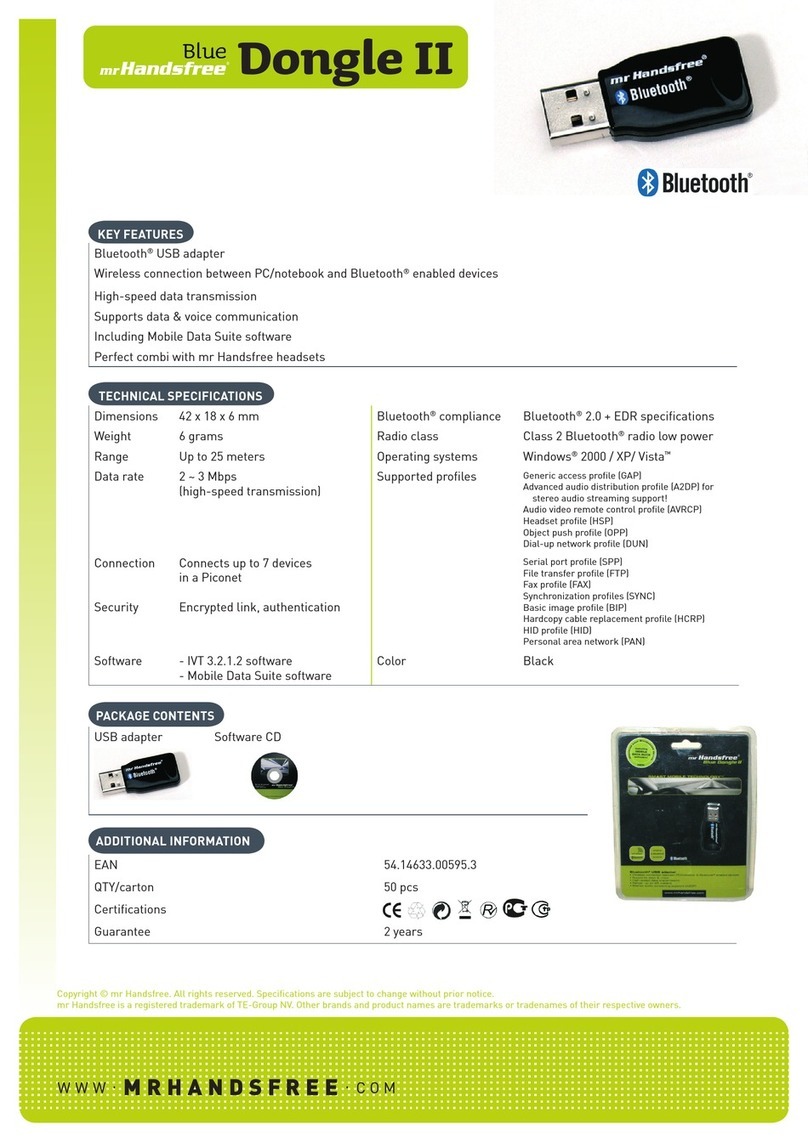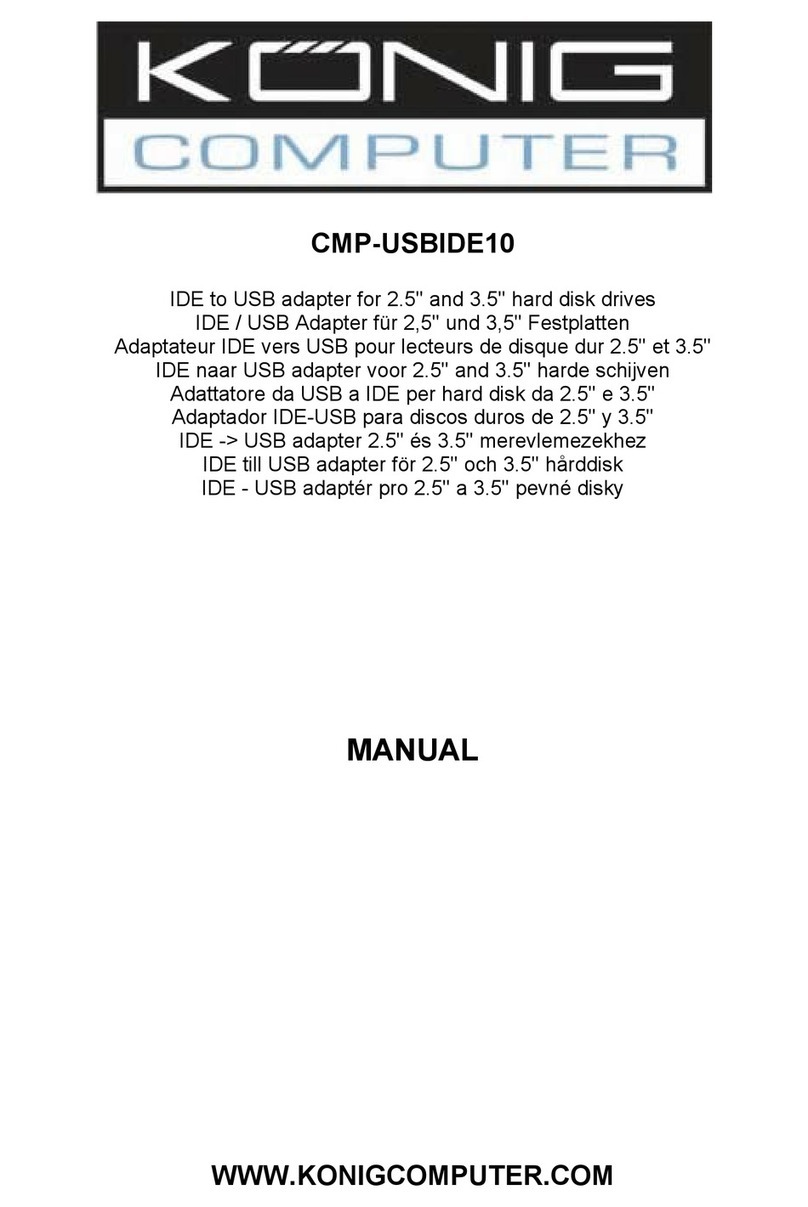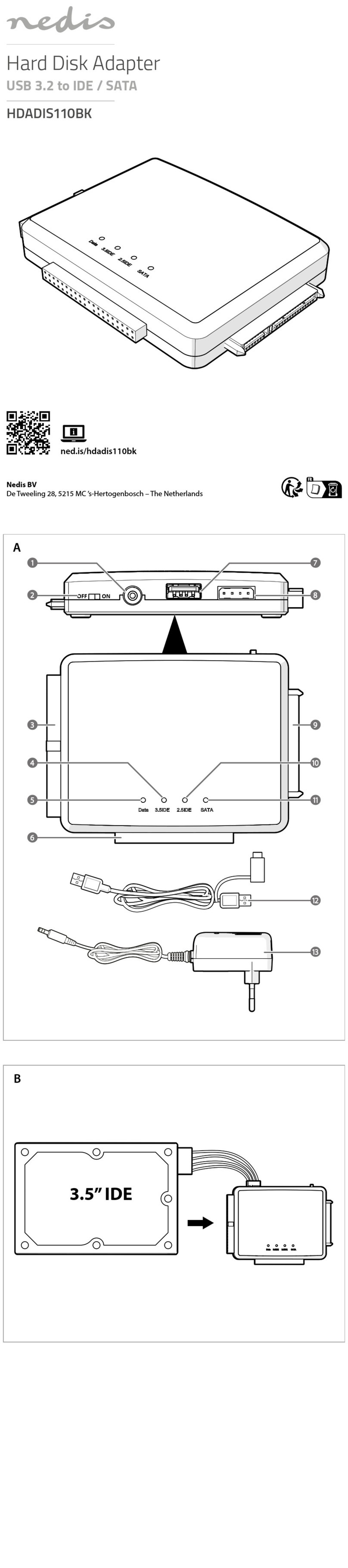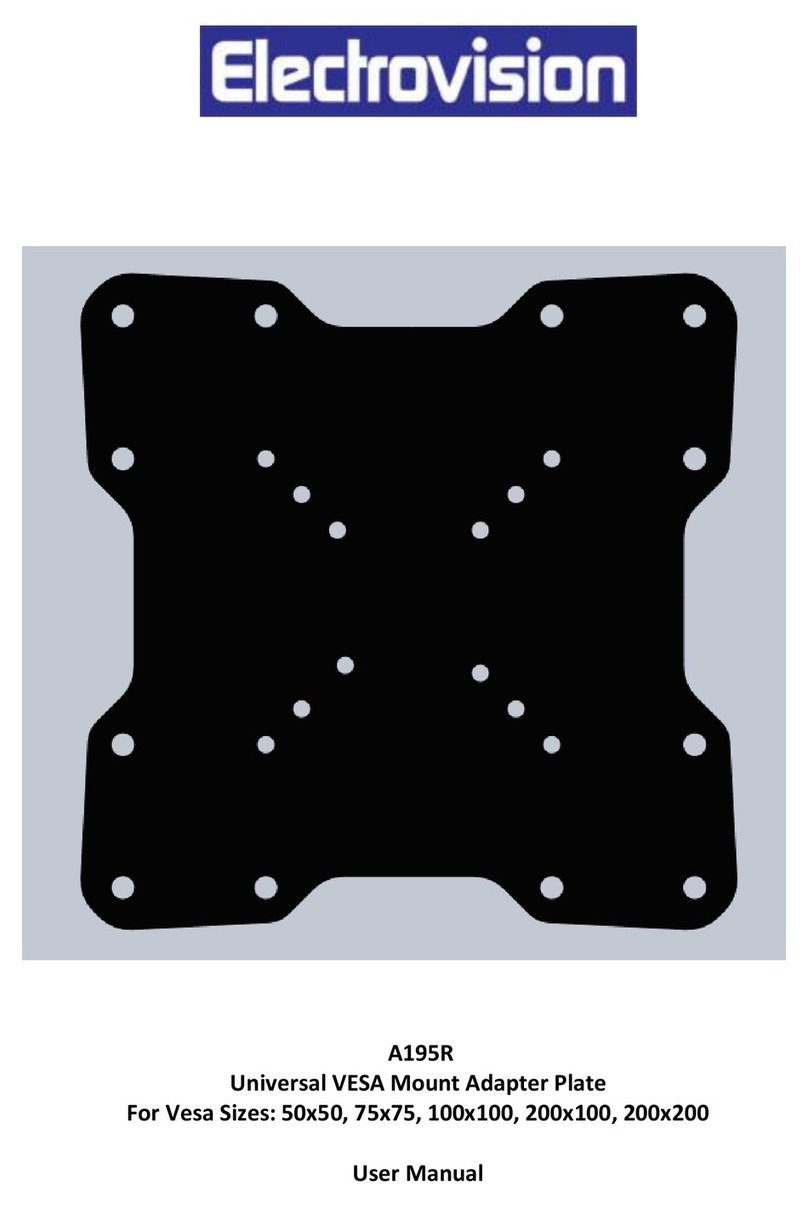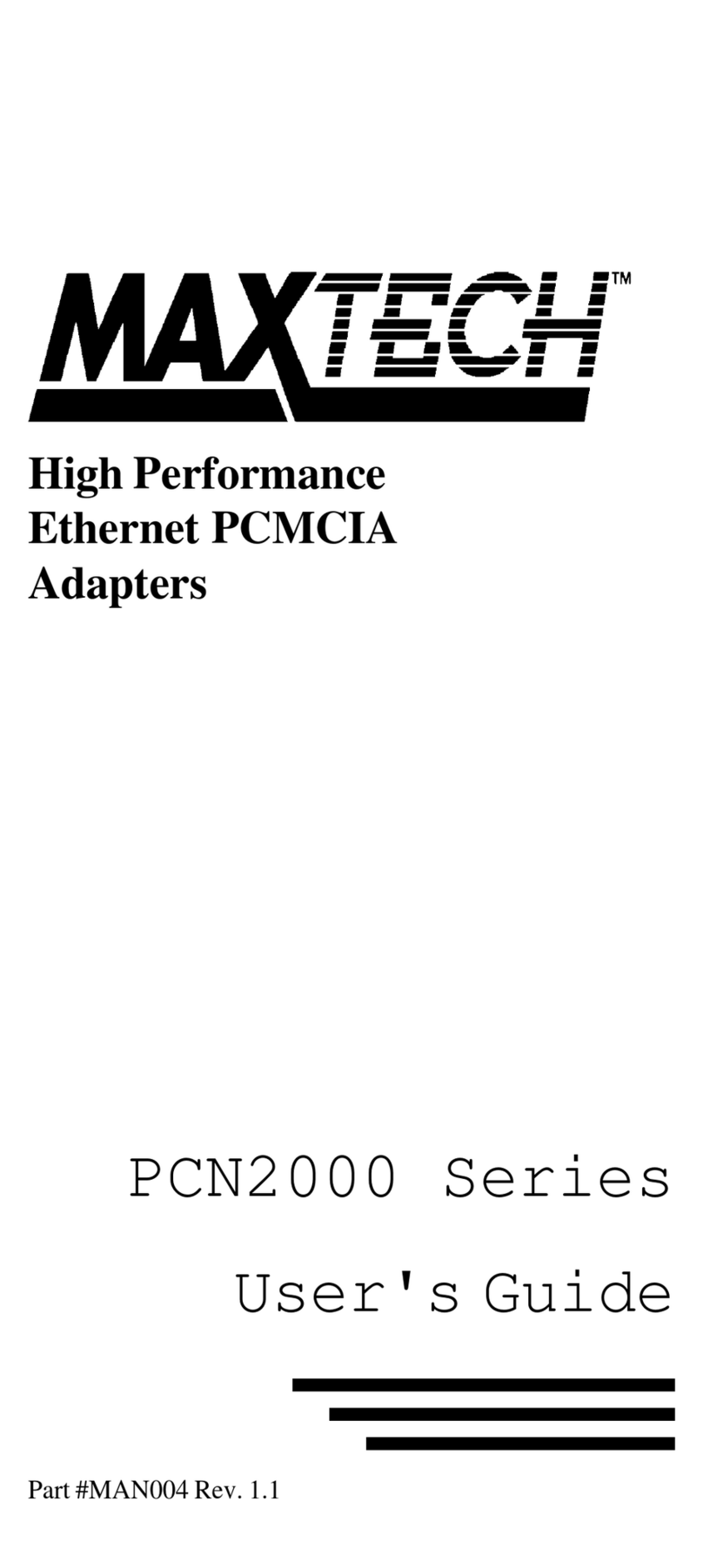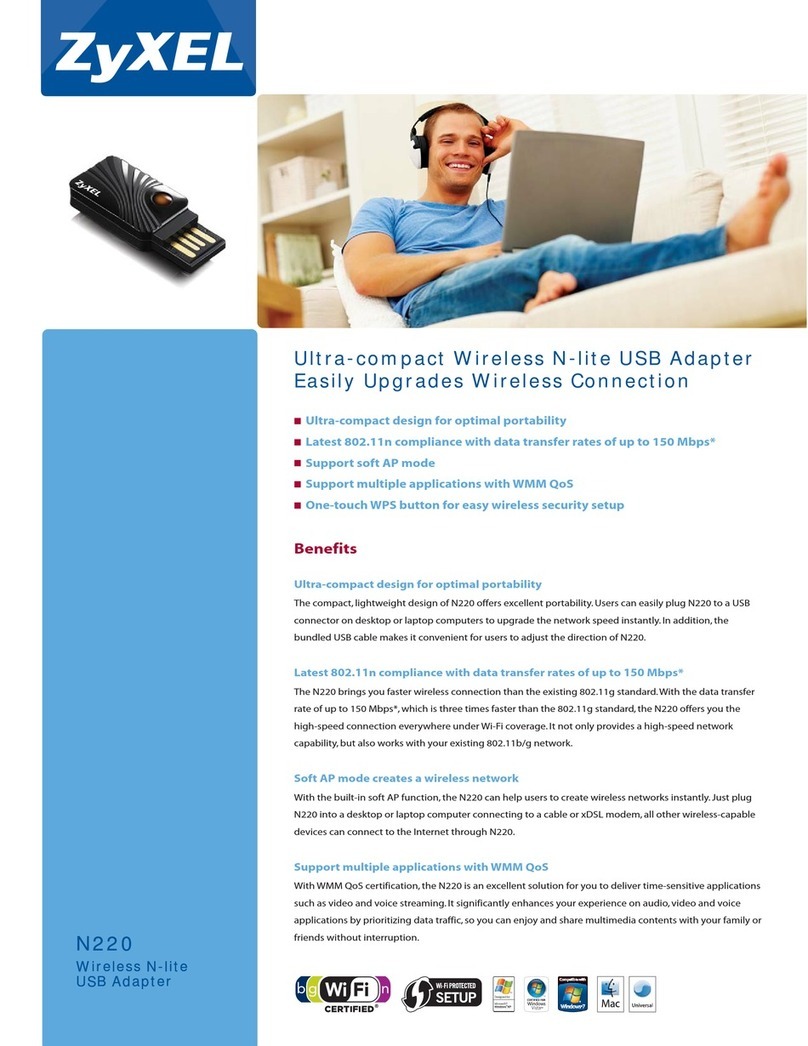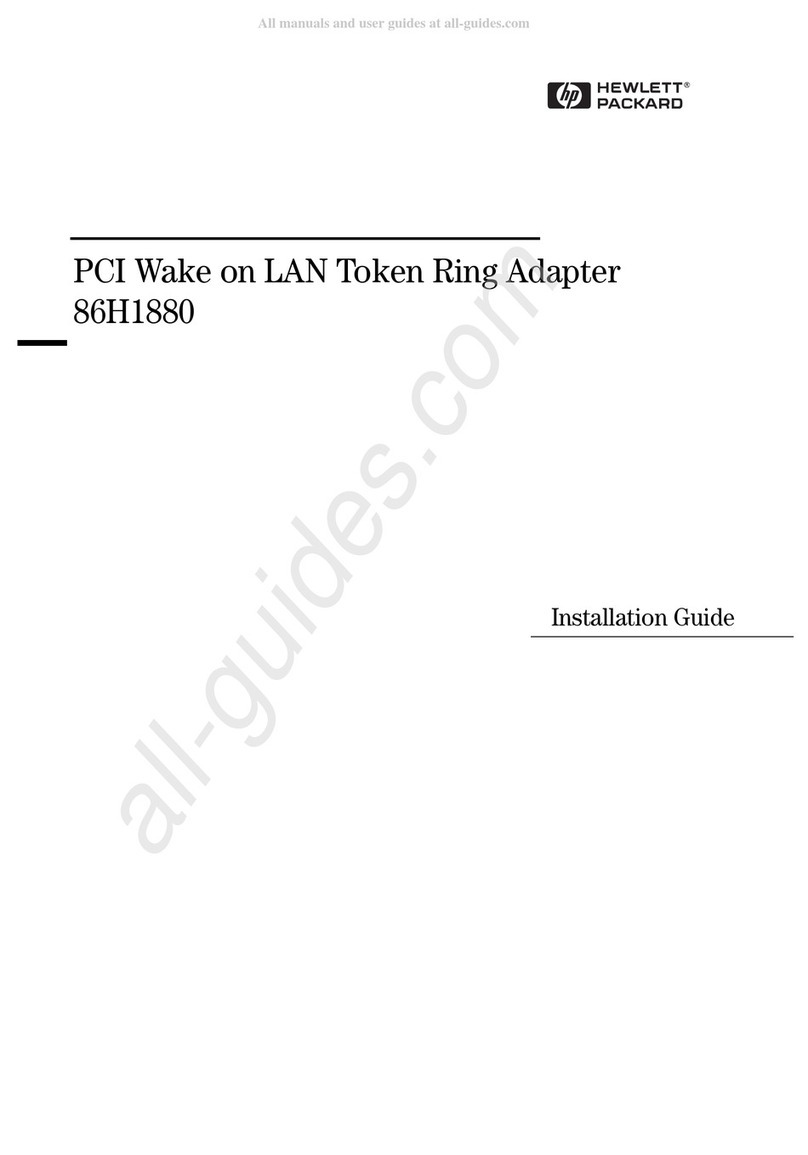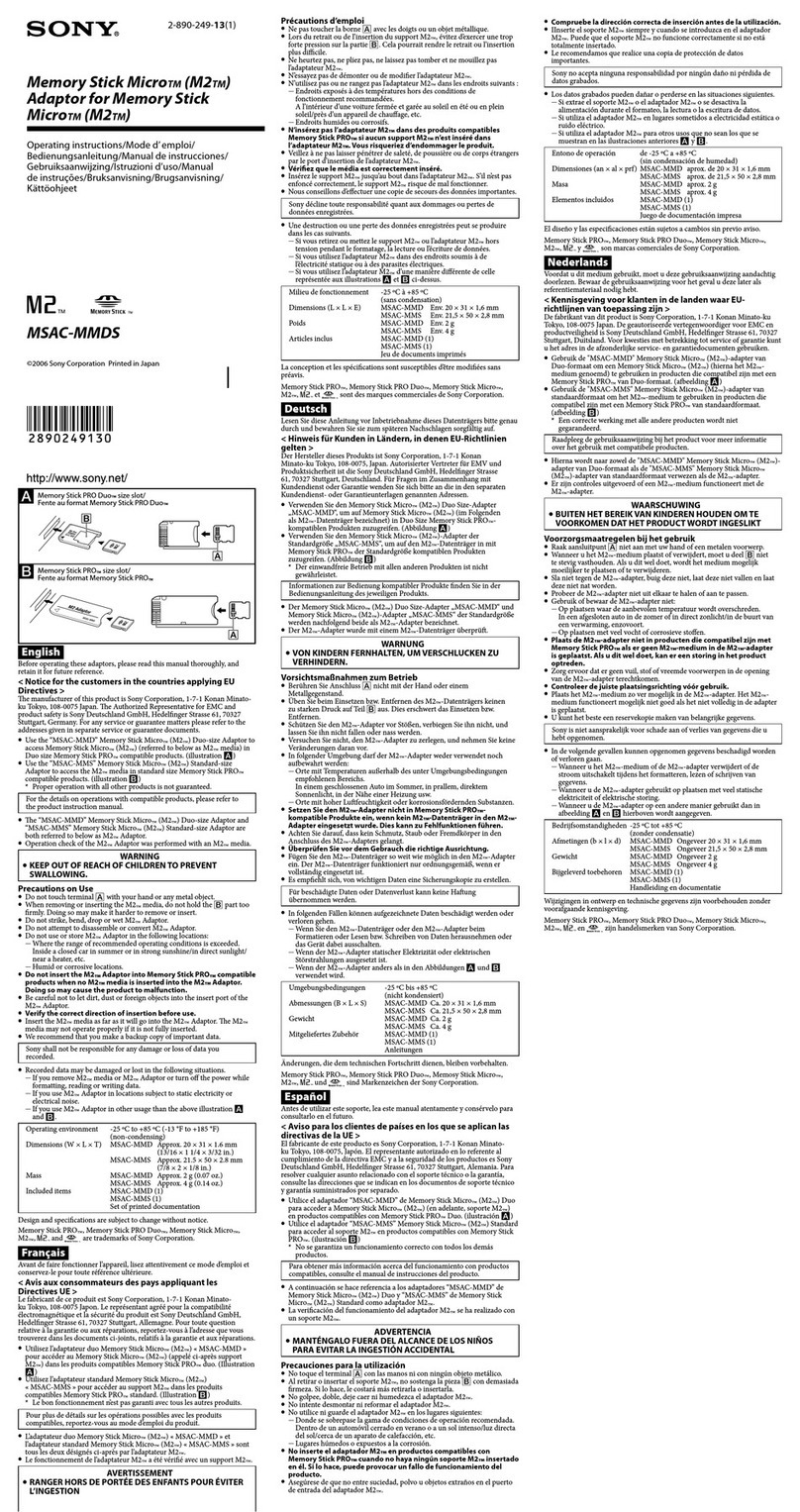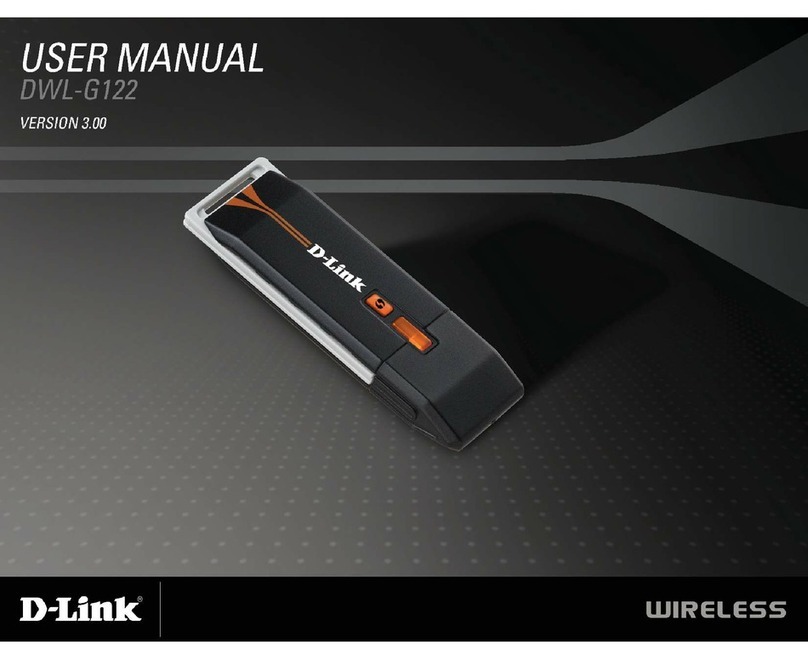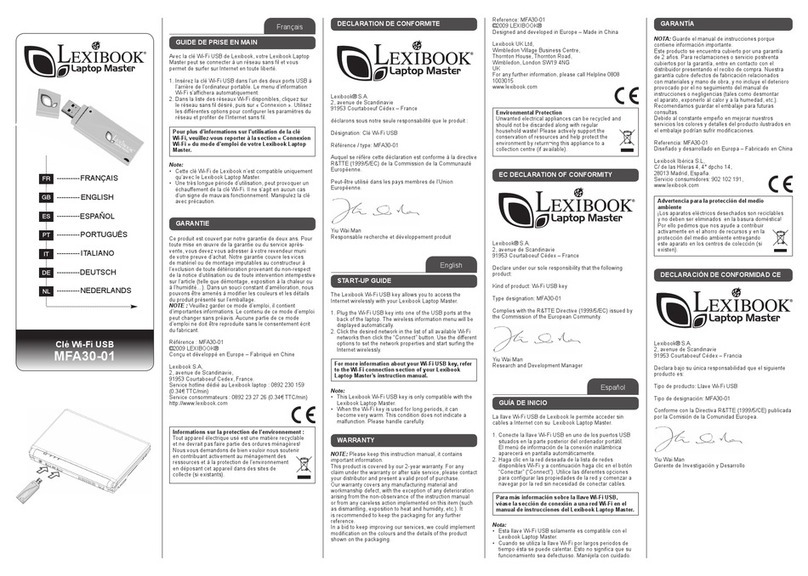MRHANDSFREE BLUE DONGLE 2 User manual
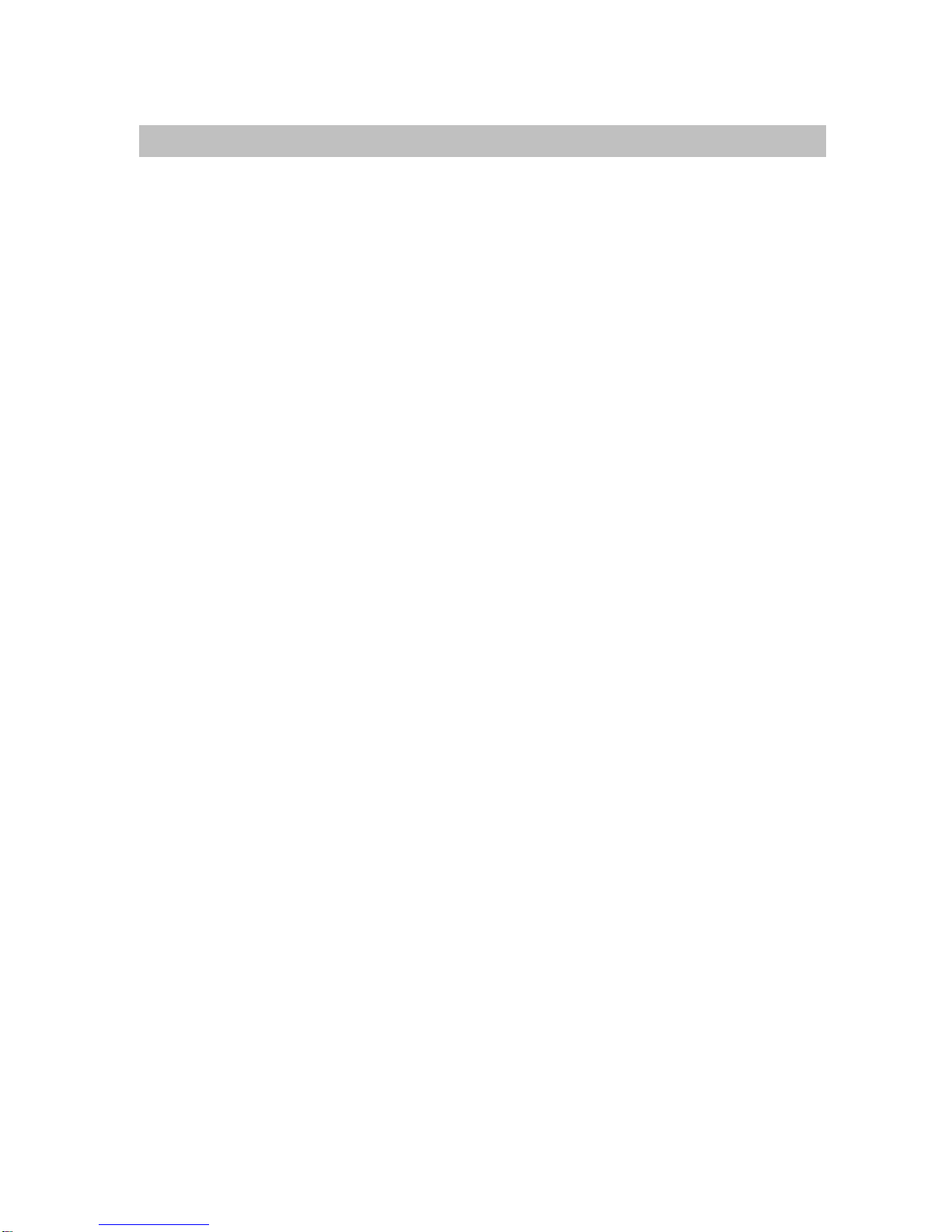
NL-1
INLEIDING……………………………………………………………………………… 2
SYSTEEMVEREISTEN……………………………………………………………….. 2
SOFTWARE INSTALLATIE………………………………………………………….. 2
HARDWARE INSTALLATIE…………………………………………………………. 7
KOPPELINGSGIDS (PAIRING)……………………………………………………… 9
VERBINDEN EN VERBINDING VERBREKEN…………………………………... 10
BLUESOLEIL GEBRUIKEN………………………………………………………... 10
HOE APPARATEN ONTKOPPELEN?.…………………………………………… 15
VOOR MAC GEBRUIKERS………………………………………………………… 16
TECHNISCHE ONDERSTEUNING………………………………………………... 16
VOIP MET UW BLUE DONGLE II ……………………………………………...… 16
BLUETOOTH…………………………………………………………………………. 23
GARANTIE……………………………………………………………………………. 23
INHOUDSTAFEL
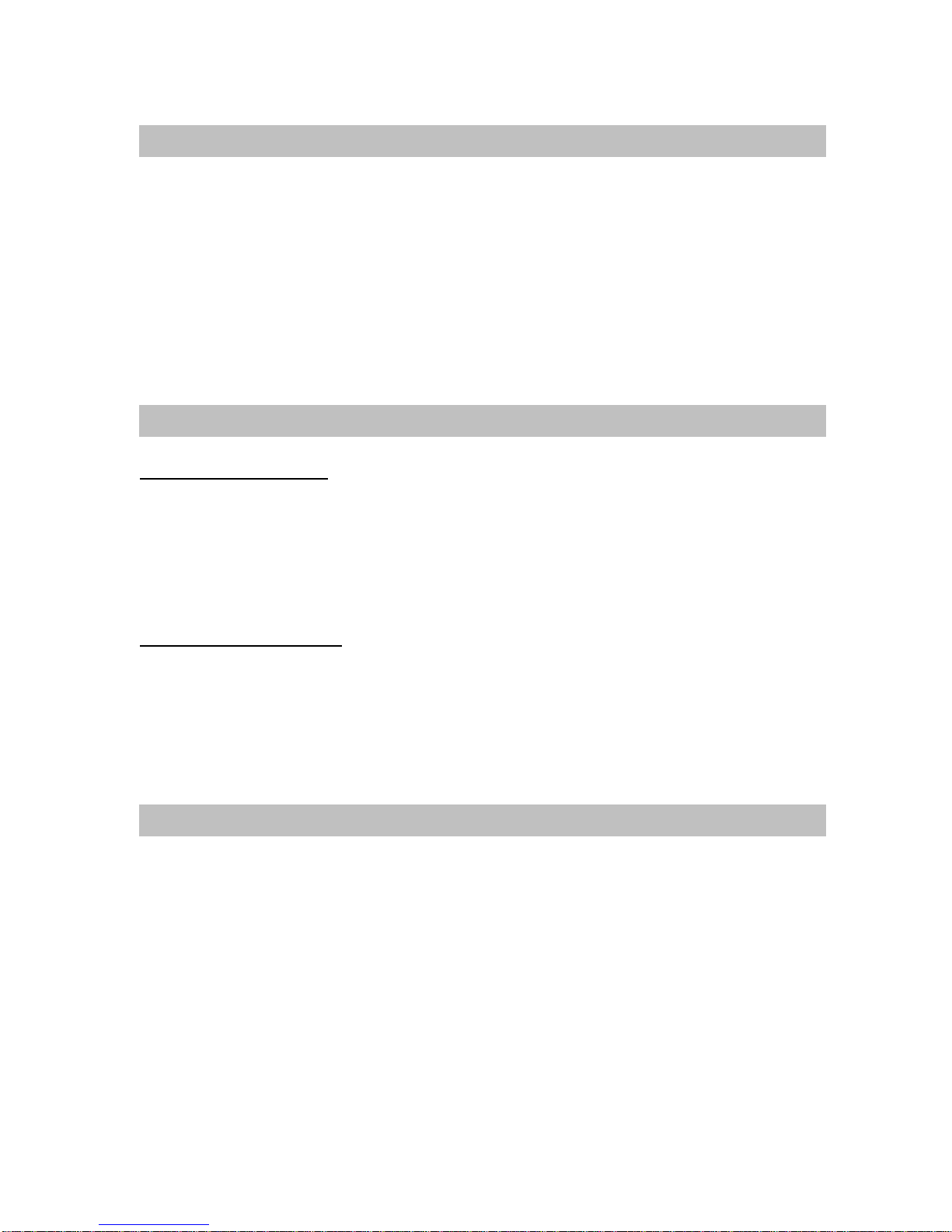
NL-2
De Blue Dongle II USB Adapter is een Bluetooth® adapter, die het voor uw computer of uw
draagbare computer mogelijk maakt om draadloos te verbinden met een mr Handsfree headset,
die uitgerust is met Bluetooth®. Het signaal kan tot op 25 meter afstand ontvangen worden en
beschikt over een snelheid van 2~3 Mbps om gegevens door te sturen. Dit is in
overeenstemming met de Bluetooth®2.0 en USB 1.1 bepalingen. De Blue Dongle II USB adapter
is een ideale oplossing voor uw mobiele behoeften.
Bluetooth®is de draadloze netwerkstandaard met een laag verbruik aan energie. Bluetooth®
gebruikt korte straalverbindingen, die het voor elektronische apparaten mogelijk maken om met
elkaar te communiceren zonder kabel.
PC SYSTEEMVEREISTEN
•CPU: Intel Pentium III, 500MHz of meer
•Geheugen: 256MB of meer
•Harde schijfruimte: minstens 50MB
•OS: Windows ME/2000/XP
•Vrije USB poort, USB 1.1 volgzaam
•CD-ROM drive
MAC SYSTEEMVEREISTEN
•MAC OS: 10.4 of later
•MAC OS driver en software verstrekt door Apple
•Vrije USB poort, USB 1.1 volgzaam.
•CD-ROM drive
Opmerking:
Steek uw Blue Dongle II USB adapter niet in de USB poort tot u de software installatie hebt
voltooid als volgt:
1. Plaats de installatie CD in uw cd-rom speler. "InstallShield Wizard" zou automatisch
moeten beginnen te lopen. Als het niet laadt, stel "Setup.exe" in werking.
2. Er verschijnt een venster waarin u uw aangewezen taal voor deze installatie kan kiezen.
Klik op “OK” om verder te gaan.
INLEIDING
SYSTEEMVEREISTEN
SOFTWARE INSTALLATIE
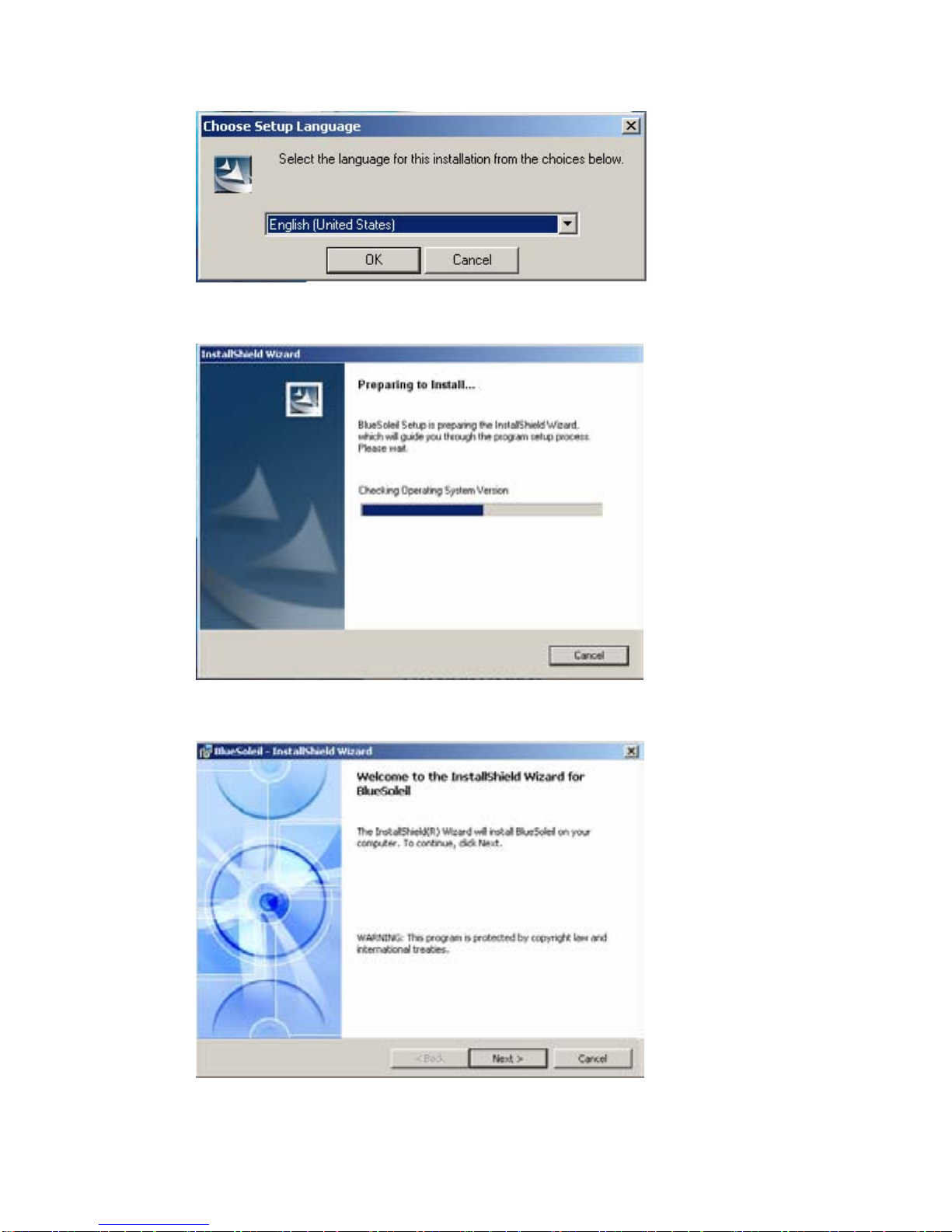
NL-3
3. Wacht op de Setup voorbereiding.
4. Het IVT Blue Soleil venster zal verschijnen. Klik op “Next”.
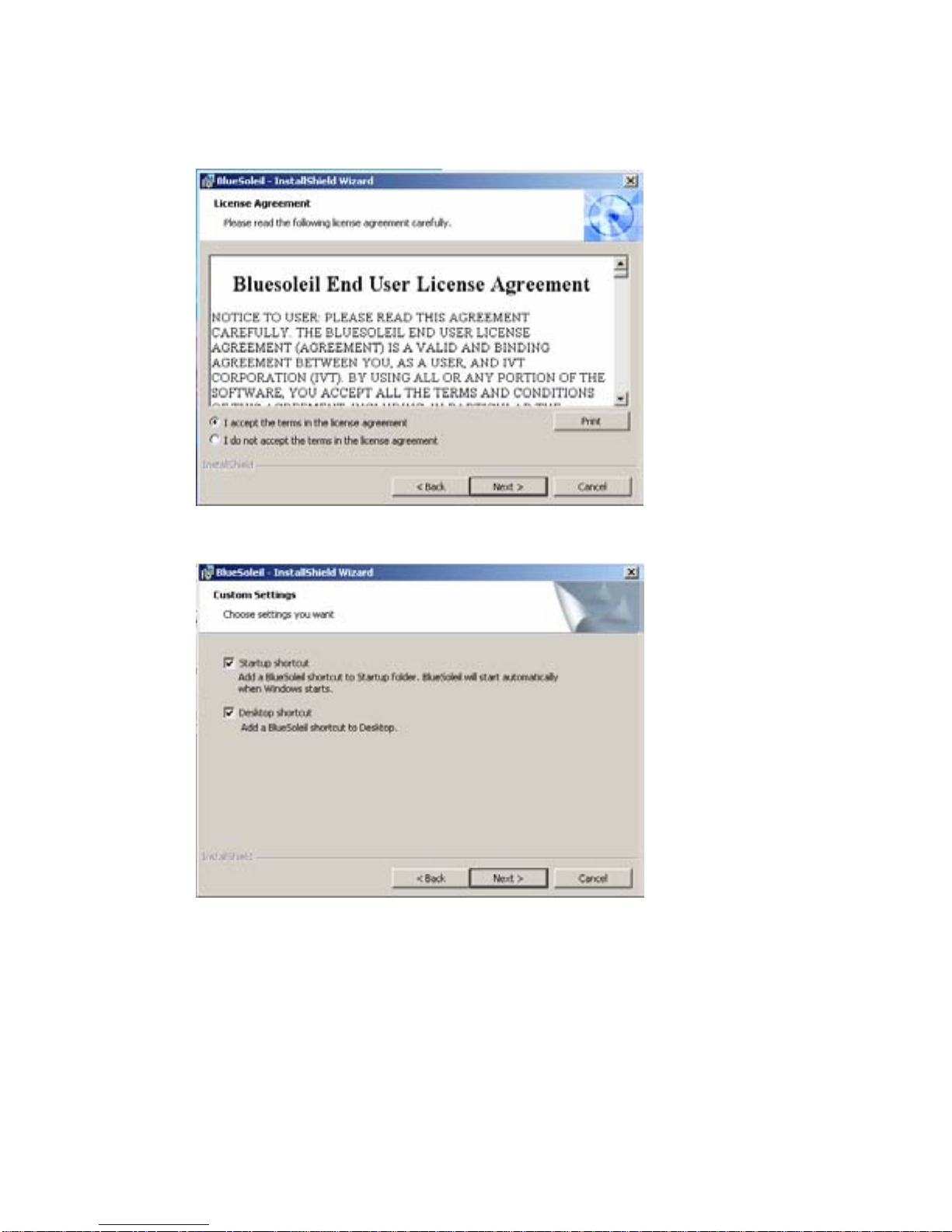
NL-4
5. Selecteer “I accept the terms in the license agreement” en klik op “Next” om akkoord te
gaan met de vergunning overeenkomst.
6. Selecteer de shortcuts die u wilt aanmaken en klik op “Next”.
7. Klik op “Next” om de driver te installeren in de standaard folder. Klik op “Change” en
selecteer een andere folder als u de driver wenst te verplaatsen.
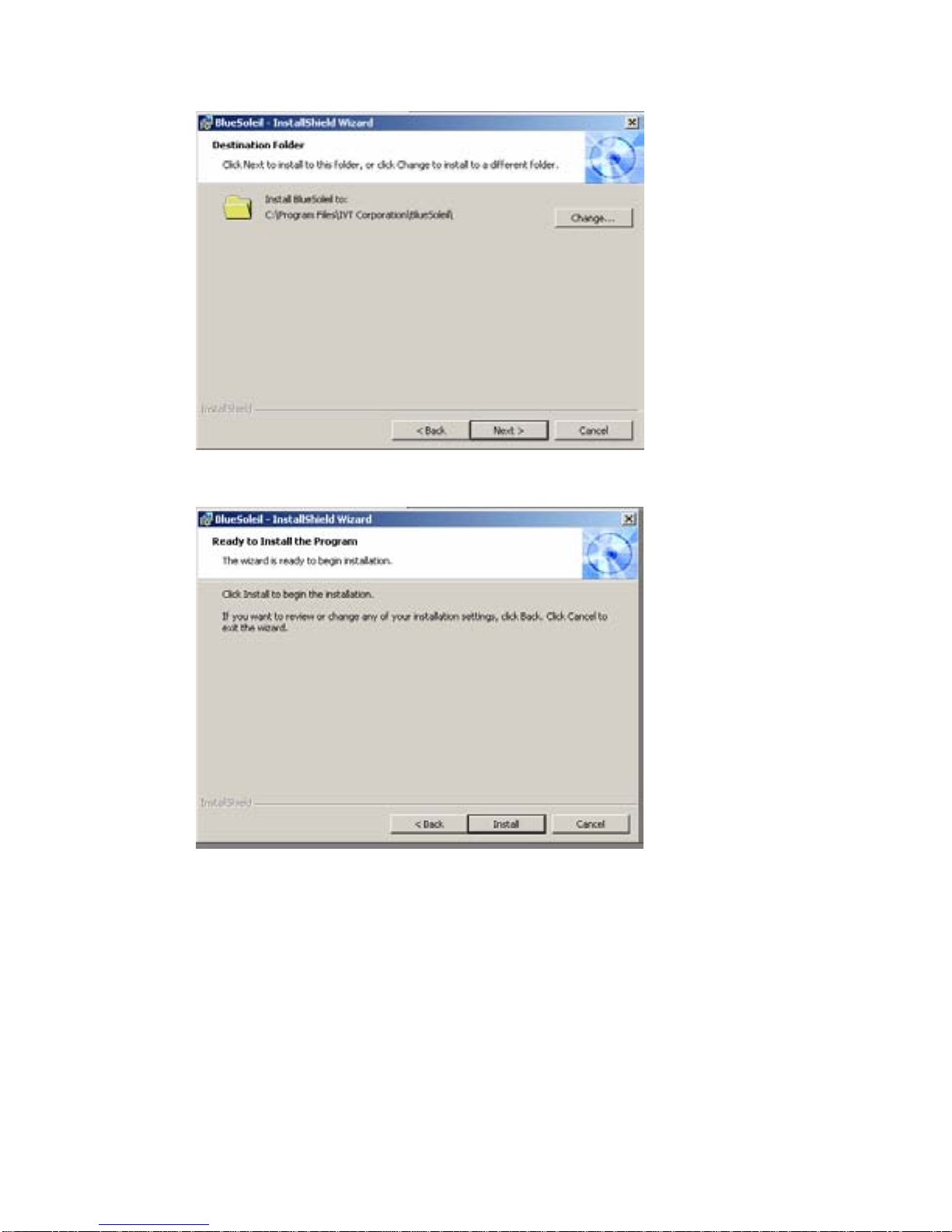
NL-5
8. Klik op “Next” om de installatie te starten.
9. Wacht voor de Setup.
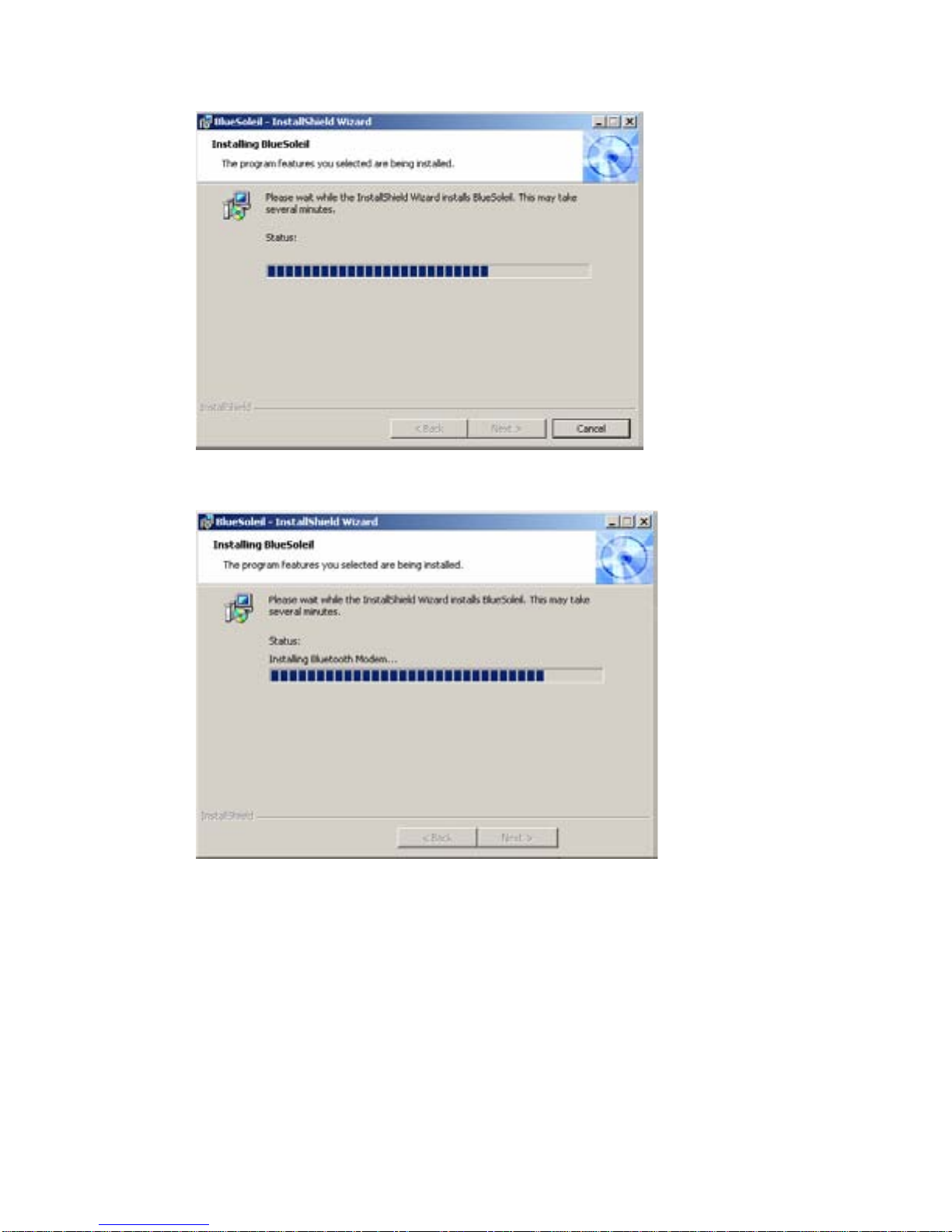
NL-6
10. Wacht voor de Bluetooth®device installatie.
11. Klik op “Finish”.

NL-7
12. Klik op “Yes” voor het herstarten van uw computer.
INSTALLEREN VAN DE BLUE DONGLE II USB ADAPTER
1. Steek de Blue Dongle II pas in een vrije USB poort na het installeren van de driver en het
herstarten van uw computer.
2. U zult dan de volgende melding krijgen: “New USB devices found”. Klik op “Next” om te
registreren. Om het van een andere locatie te linken, vinkt u “Install from a list or specific
location” aan. Klik op “Next” om verder te gaan.
Let op!
Het is mogelijk dat dit scherm niet verschijnt omdat de computer de juiste USB
drivers al heeft geïnstalleerd. De melding zal dan snel verdwijnen.
HARDWARE INSTALLATIE

NL-8
3. Terwijl u wacht zal de wizard de Blue Dongle II zoeken.
4. Klik op “Finish” als het zoeken is voltooid.

NL-9
WAT IS KOPPELEN (PAIRING)?
Koppelen is een procedure om Bluetooth®toestellen met elkaar te verbinden. Bluetooth®
toestellen moeten met elkaar gekoppeld zijn voordat men contact kan maken.
Gekoppelde toestellen zullen gekoppeld blijven, zelfs wanneer:
•Een van de toestellen is uitgeschakeld.
•Een service verbinding is onderbroken of gestopt.
•Een of beide toestellen is/zijn heropgestart.
WACHTWOORD (PASS WORD/ PASS KEY)
Gekoppelde toestellen delen een uniek wachtwoord (ook wel “Link Key” genoemd), waardoor ze
elkaar herkennen wanneer ze in verbinding staan. Het wachtwoord kan alfanumeriek zijn of
bestaan uit cijfers/letters en kan maximaal 16 karakters bevatten.
HOE TOESTELLEN KOPPELEN?
Automatisch
Als een Paswoord nodig is voor de verbinding, zullen de toestellen automatisch koppelen (pairen)
als ze voor de eerste maal worden verbonden (het paswoord moet succesvol worden
uitgewisseld).
Manueel
Klik rechts in het hoofdvenster van BlueSoleil op een toestel en kies “Pair device” in het menu.
Geef aan beide zijden hetzelfde paswoord in.
KOPPELINGSGIDS
(
PAIRING
)

NL-10
VERBINDEN
Er zijn twee manieren om een Bluetooth®verbinding te maken:
1. Kies een afstandstoestel en dubbelklik om de services terug op te halen. Het Bluetooth®
wachtwoord kan worden gevraagd als het veiligheidsniveau aan een zijde van de
verbinding op “Hoog” staat en als het geen gekoppelde toestellen zijn. Nadat het zoeken
naar de services beëindigd is, zijn services die het afstandstoestel ondersteunen
gevonden en zijn de corresponderende service-iconen bovenaan in het hoofdvenster
rose/paars geworden.
2. Dubbelklik bovenaan in het hoofdvenster op het rooskleurige service-icoon dat u wilt
verbinden. De verbinding zal worden gestart. Nadat de verbinding vervolledigd is, zullen
het afstandstoestel en het service-icoon groen kleuren.
VERBINDING VERBREKEN
Kies eerst het afstandstoestel en klik met de rechtermuisknop op het service icoon bovenaan in
het hoofdvenster. Selecteer ontkoppelen in het rolmenu.
Kies het afstandstoestel en klik met de rechtermuisknop op het toestel icoon. Selecteer in het
rolmenu “Ontkoppelen/submenu” (de verbinding die u wilt ontkoppelen).
De zijde van het afstandstoestel kan de verbinding onmiddellijk verbreken.
Als het plaatselijk Bluetooth® toestel verwijderd is of het afstandstoestel is verwijderd, zullen alle
verbindingen worden verbroken. Als het afstandstoestel buiten radiobereik komt, zullen alle
verbindingen met het afstandstoestel na ongeveer 1 minuut worden verbroken.
EEN VOORBEELD VAN HOE EEN “BLUESOLEIL” PROGRAMMA TE GEBRUIKEN
Gelieve de volgende instructies te volgen:
1. Klik op het Bluetooth®pictogram rechts in de taakbalk voor het openen van het
“Bluesoleil'” programma.
Of klik op het “Bluesoleil” pictogram op uw scherm.
V
ERBINDEN EN VERBINDING
V
ERBREKEN
BLUESOLEIL GEBRUIKEN

NL-11
2. Het hoofdvenster van IVT Bluesoleil verschijnt op uw scherm.
3. Klik op het “Sun” (zon) icoon om uw beschikbare Bluetooth®apparaten te zien.
Of klik “My Bluetooth” en selecteer “Bluetooth Device Discovery” om uw zoekactie uit te
voeren.
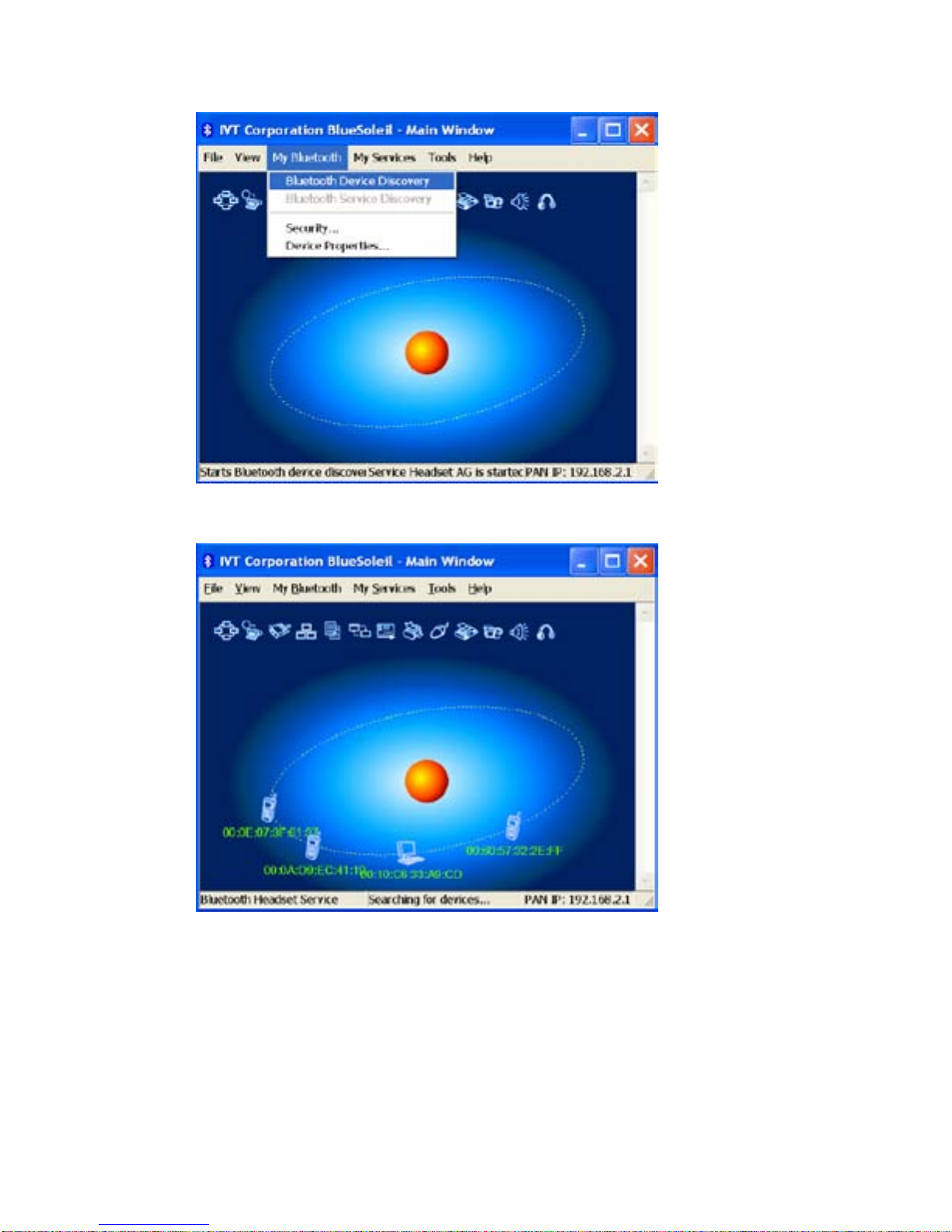
NL-12
4. Wacht terwijl de Blue Dongle II aan het zoeken is.
5. Wanneer het zoeken is afgelopen, scroll naar boven en naar onder om uw gewenste
apparaat te zoeken.
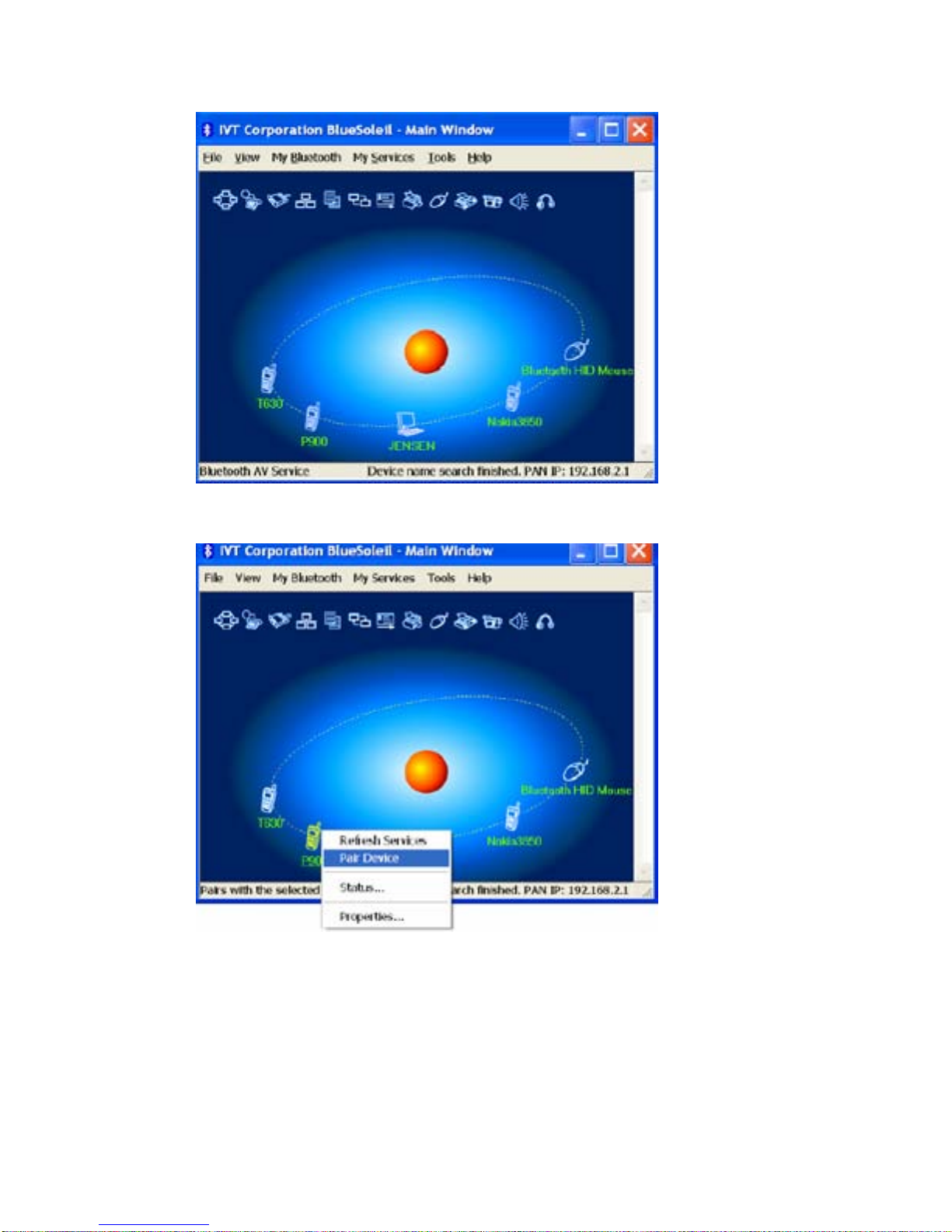
NL-13
6. Klik rechts op het gewenste icoon en selecteer “Pair Device”.
7. Geef een paswoord op het scherm in en klik op “OK”. U zult nu gevraagd worden om
hetzelfde paswoord aan uw apparaat te geven om de “pairing” te beëindigen.

NL-14
8. Terwijl de Bluetooth®-verbinding tussen de apparaten wordt gevestigd, zou het
apparatenpictogram met een rode “v” moeten verschijnen om op voltooiing te wijzen van
het in paren rangschikken en het verbinden.
9. Zodra er een verbinding tussen de apparaten is gemaakt, zal deze permanent blijven
bestaan. Met andere woorden, de verbinding zal automatisch gemaakt worden telkens
Windows loopt. Klik op "Yes", als u een snelkoppeling wenst te maken voor deze
verbinding.
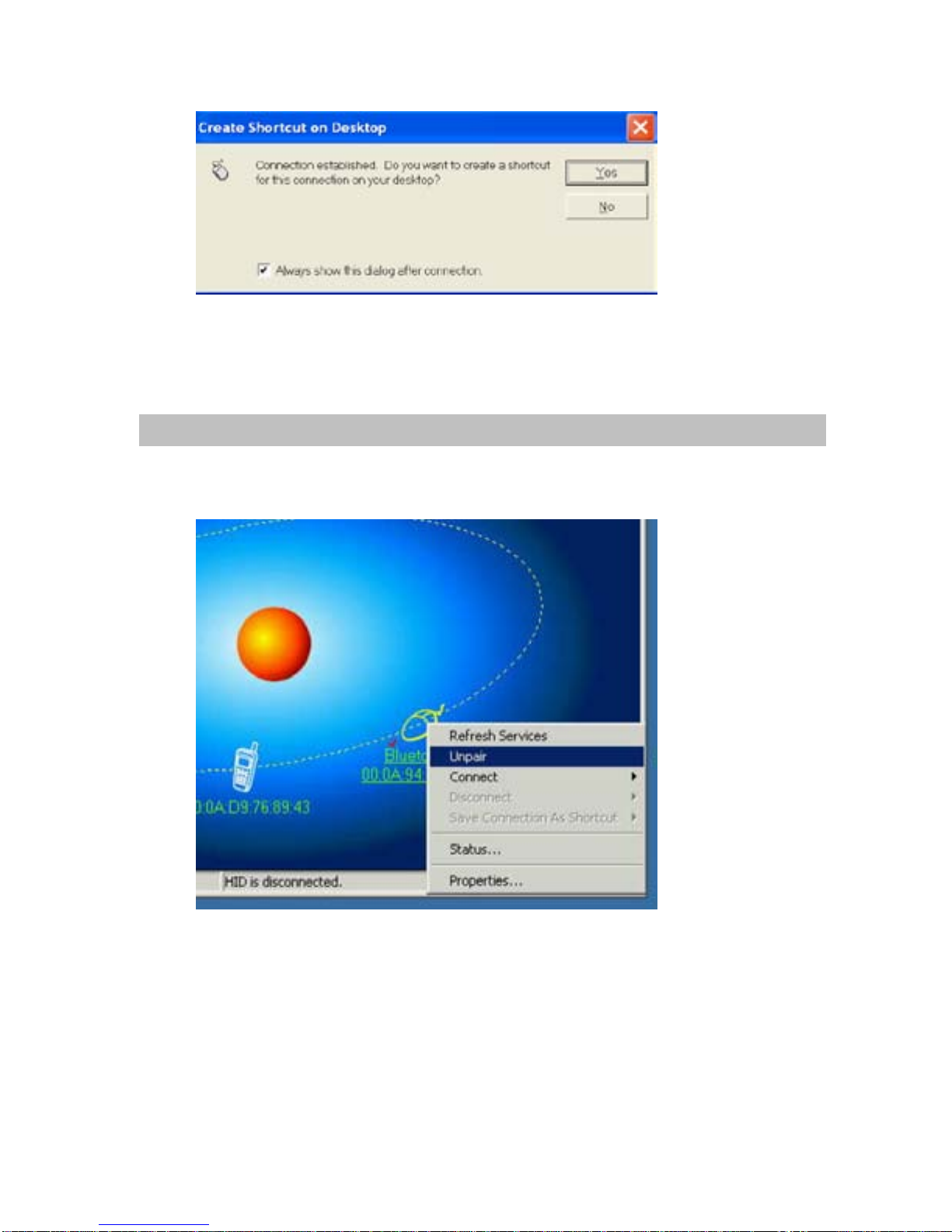
NL-15
10. Het programma ondersteunt meerdere Bluetooth®apparaten, maar wordt door mr
Handsfree enkel ondersteund voor de combinatie Blue Dongle II/ mr Handsfree headsets.
Klik in het hoofdscherm van Bluesoleil met de rechtermuisknop op een gepaard apparaat en
selecteer “Unpair” .
HOE APPARATEN ONTKOPPELEN?
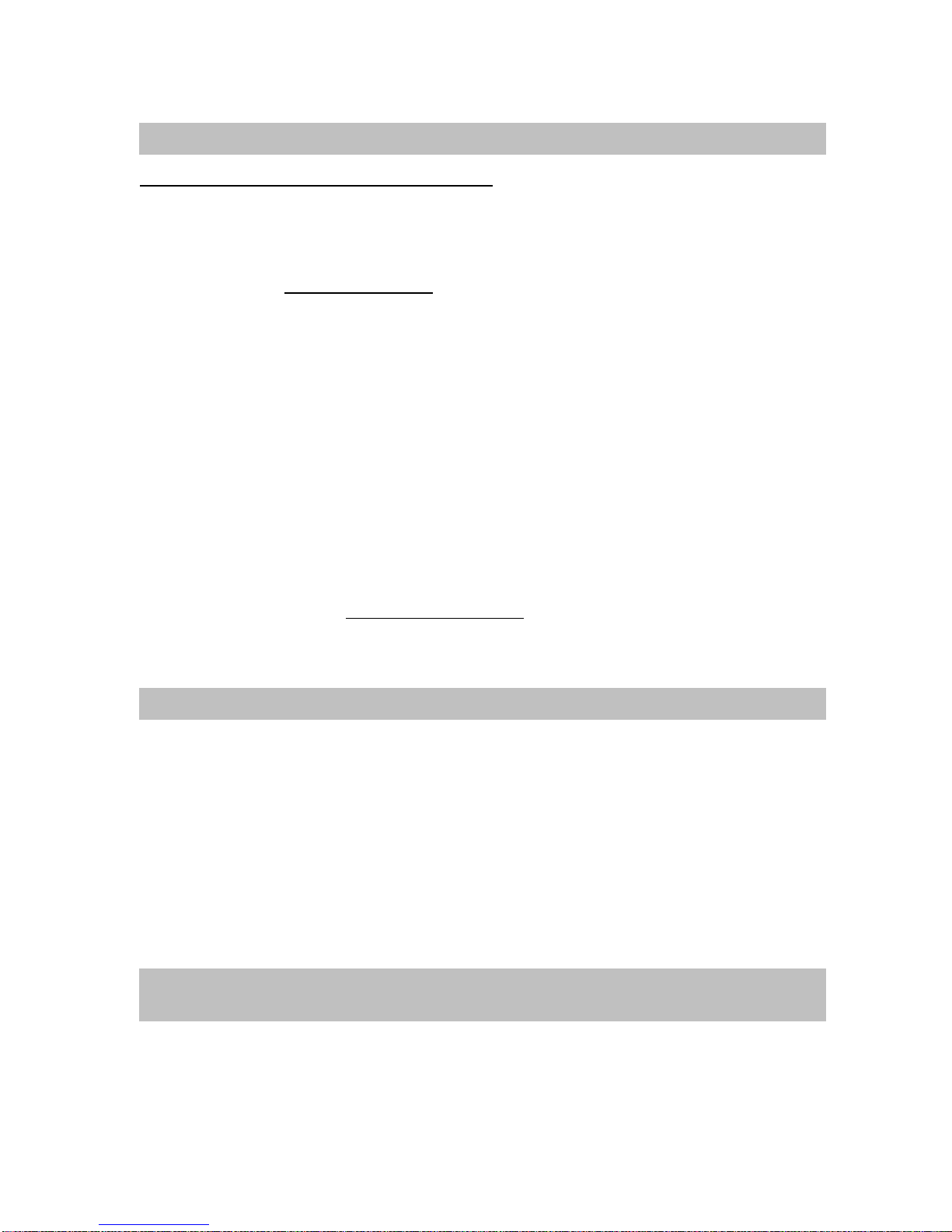
NL-16
HOE BLUETOOTH®TOEVOEGEN AAN UW MAC?
BELANGRIJKE INFORMATIE VOOR MAC OS X GEBRUIKERS:
De Bluetooth®ondersteuning voor Mac OS X is nog steeds in ontwikkeling, maar zal in eigen
land ondersteund worden bij de volledige uitgave van de Mac OS X Versie 10.4.Op dit ogenblik
kunnen de beta besturingsprogramma’s voor Bluetooth®ondersteuning gedownload worden via
de Apple website op http://www.apple.com.
Om Bluetooth®op uw Mac te laten functioneren, gaat u als volgt te werk:
1. Dubbelklik op “Apple Bluetooth.pkg.”
2. Steek de Bluetooth®USB adapter in een beschikbare USB poort op uw PowerBook G4,
iBook, PowerMac Ge of iMac (voor de PowerMac G4 en iMac, kunt u de Bluetooth®USB
adapter verbinden met een vrije USB poort op uw klavier).
3. Lanceer de Bluetooth®software om met Bluetooth®uitgeruste toestellen binnen het
bereik van uw computer te vinden, om mee te koppelen.
4. Selecteer het Bluetooth®toestel op de lijst en klik op de koppelingsknop.
5. De verbinding is nu tot stand gebracht.
Gelieve de Apple website te consulteren voor verdere informatie betreffende Bluetooth®
ondersteuning en updates op http://www.info.apple.com
Voor technische ondersteuning van uw andere Bluetooth®toestellen, neemt u contact op met de
fabrikant van uw toestel. Ga naar My Bluetooth Places>Help voor ondersteuning van uw Blue
Dongle II USB adapter en voor gevorderde informatie over Bluetooth®:
•Bluetooth®voor Windows
•Basisoperaties
•Clienttoepassingen
•Technische ondersteuning
•Probleemoplossingen
VoIP (Voice over Internet Protocol) is een technologie die gebruikt maakt van Internet om
telefoongesprekken te voeren. Analoge spraaksignalen worden sterk gecomprimeerd en omgezet
in digitale gegevens. Deze digitale signalen worden via een computernetwerk (bijvoorbeeld
Internet) gezonden. Met VoIP kunt u gratis telefoongesprekken voeren, u hoeft enkel te betalen
V
OOR MAC-GEBRUIKERS
TECHNISCHE ONDERSTEUNING
V
OIP MET UW BLUE DONGLE II EN MR HANDSFREE HEADSETS
(O
PTI
O
NEEL
)

NL-17
voor de Internetverbinding! Op deze manier biedt VoIP een interessant alternatief voor
traditionele telefoongesprekken.
Uw Blue Dongle II kan in samenwerking met de mr Handsfree headsets (evt. Optioneel, apart te
koop zie www.mrhandsfree.com), eenvoudig op uw PC aangesloten worden om VoIP gesprekken
mogelijk te maken.
TOEPASSINGEN
1. Skype™
Skype™ is software die het mogelijk maakt om gratis telefoongesprekken over het Internet te
voeren met andere Skype™ gebruikers.
Skype™ software downloaden en installeren
Opmerking:
De hieronder gebruikte schermafbeeldingen kunnen verschillen van de afbeeldingen die op uw
scherm verschijnen, omdat de lay-out van deze schermen afhankelijk is van de gebruikte Skype-
versie.
1. Download de laatste versie van Skype™ op www.skype.com. Installeer de toepassing
op uw PC.
2. Vul uw profielgegevens in, en volg de instructies om u te registeren.
3. Nadat u de toepassing heeft geïnstalleerd, krijgt u het volgende scherm:

NL-18
4. Om een andere Skype™ gebruiker te zoeken, met wie u een telefoongesprek wilt voeren,
klikt u op ‘Zoek een vriend’ (Search for Skype users) (a) en u vult de naam in het
daarvoor bedoelde veld (b) in. Vervolgens krijgt u een lijst van namen die overeenkomen
met uw zoekgegevens.
a.
b.

NL-19
d.
5. U kunt uw vriend(in) toevoegen aan de lijst met vrienden door eerst de goede naam te
kiezen (c) en vervolgens een uitnodiging te sturen door op het daarvoor bedoelde icoon
(d) te klikken.
c.
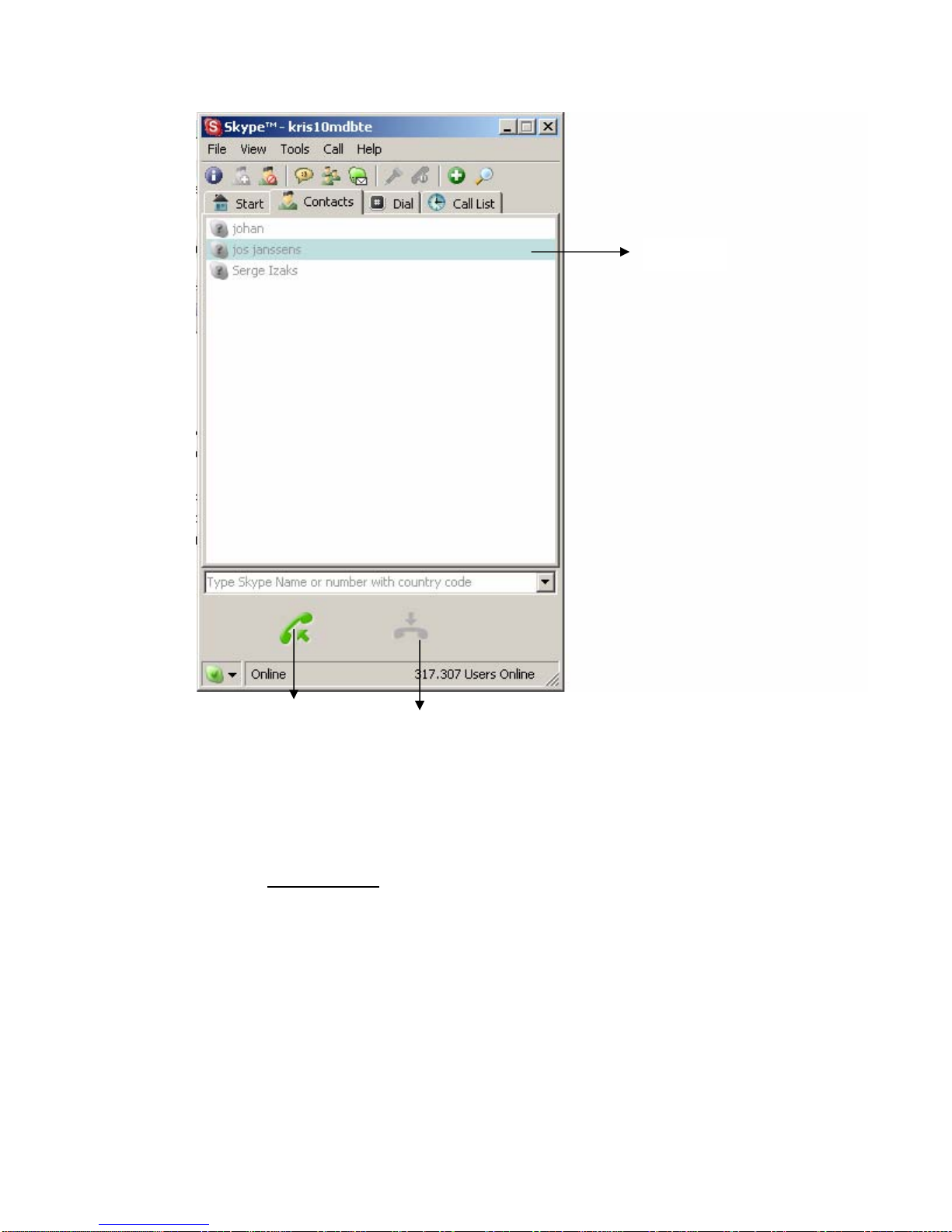
NL-20
f. g.
6. Uiteindelijk ziet u de naam van uw vriend(in) in de lijst met vrienden. Als u deze vriend(in)
wilt bellen, selecteert u de betreffende naam (e) en klikt u op het ‘Bellen’ icoon (f).
7. Om het gesprek te beëindigen, kunt u op ‘Gesprek beëindigen’ (g) klikken.
Opmerking:
Voor verdere en/of meer gedetailleerde informatie over SkypeTM software en de functies, kunt u
de handleiding op www.skype.com raadplegen.
e.
This manual suits for next models
1
Table of contents
Languages:
Other MRHANDSFREE Adapter manuals